Charades är ett roligt sällskapsspel som har spelats i generationer. Spelet går tillbaka till 1700-talet! Charades är ett spel som får alla spelare med och som inte gillar att agera!
Försök och gissa vad dina vänner spelar, men twisten är att skådespelarna inte kan prata! Testa hur bra du är på att agera och gissa i detta roliga interaktiva spel.
Relaterat: De bästa Zoom-spelen
Innehåll
Vad du behöver
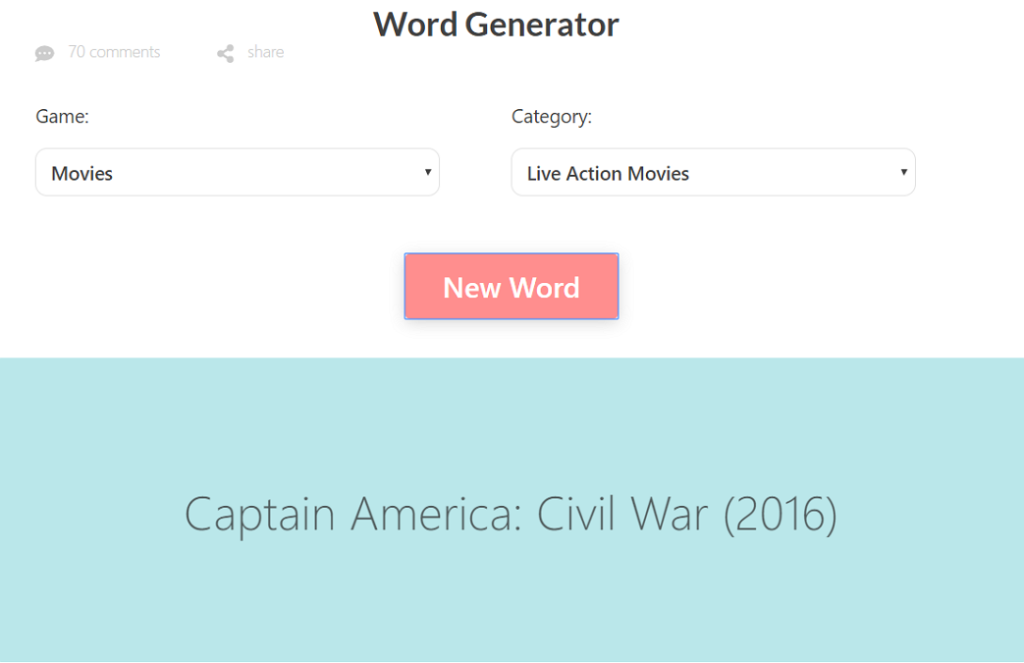
För att spela Charades över ett Zoom-samtal behöver du bara en enhet för att köra Zoom-anropet. Eftersom du inte behöver något sekundärt för att spela spelet kan du använda en PC eller en mobil enhet.
Relaterat: Spela Jeopardy-spel över Zoom-möte
Bestäm idéer
Även om du definitivt kan komma med dina egna idéer, finns det ett gäng webbplatser som gör jobbet åt dig.
Besök till exempel Charadesgenerator och här kan du välja genren på filmerna som du skulle vilja agera: från Disney-filmer till Sci-Fi-filmer och allt däremellan. Du kan använda den inbyggda timerfunktionen på vilken enhet du än använder för att hålla tiden.
Relaterat: Spela Scavenger Hunt på Zoom
Hur man spelar Charades over Zoom

För att spela Charades på en Zoom, fortsätt och starta ett Zoom-möte . Bjud in alla spelare och låt dem alla behålla sitt videoflöde på (se till att videon inte är avstängd från någon deltagare). Kom ihåg att du måste kunna se spelarna för att spelet ska fungera.
När alla är på mötet, besluta och dela upp i två grupper jämnt (inte ett måste). Om antalet spelare är för stort för två grupper kan du skapa fler grupper. Men ju fler grupper det är, desto längre tid tar det för varje grupp att få en tur att spela.
Förutsatt att du spelar med två grupper går ett lag först. Lag A nominerar en spelare från sitt lag att agera. Team B bestämmer sig för en filmtitel (eller vilken genre du väljer; det kan vara låttitlar, böcker etc.) och skickar den privat till den valda skådespelaren.
Relaterat: Bästa dryckesspel för Zoom
Lag B ställer in en timer (vanligtvis 1 minut, men du kan justera den) och spelet startar. Skådespelaren måste agera filmtiteln med ansiktsuttryck och handlingar, men utan att säga ett enda ord.

Team A måste fortsätta att försöka gissa namnet på filmen tills timern är slut. De kan gissa lika många gånger, genom att hela tiden skrika ut sina gissningar.
Om de lyckas gissa rätt får de en poäng; om inte, ges ingen poäng.
Nu nominerar Team B en spelare och Team A ger dem en filmtitel att agera, och det fortsätter.
Alternativa regler

Om du är trött på att spela spelet med de officiella reglerna, här är några alternativ som du kan prova. Dessa är enkla tillägg till huvudspelet, för att öka dess spelbarhet.
► Zooma spel att spela: Family Feud | Utbrott | Quiplash | Onda äpplen | Se upp
Bara ljud
I denna alternativa version kan skådespelaren bara använda ljud men inga ord när han spelar ut filmtiteln. Resten av spelarna i laget kan fortfarande prata och gissa filmen.
Inga uttryck
Detta är en super rolig regel att spela efter. Regeln säger att skådespelaren måste hålla ett helt neutralt ansiktsuttryck medan han spelar ut filmtiteln. Så förutom att de inte kan prata får de inte heller visa några känslor. Lita på oss när vi säger att detta kommer att vara din favoritalternativregel.
Omvända Charades
I den här versionen av spelet vänds borden. En spelare från laget är utsedd att gissa filmtiteln, medan resten av laget måste spela ut den! Motståndarlaget måste låta hela skådespelarlaget utom den utsedda gissaren få veta filmtiteln.
Nu vet du hur man spelar Charades på ett Zoom-samtal med dina vänner. Om du gillar att spela spel över Zoom, kolla in vår artikel nedan.
► Topp 11 lagspel för Zoom
► 11 roliga zoomspel att spela
Vilka är dina favoritalternativsregler? Har du några olika? Låt oss veta i kommentarerna nedan.

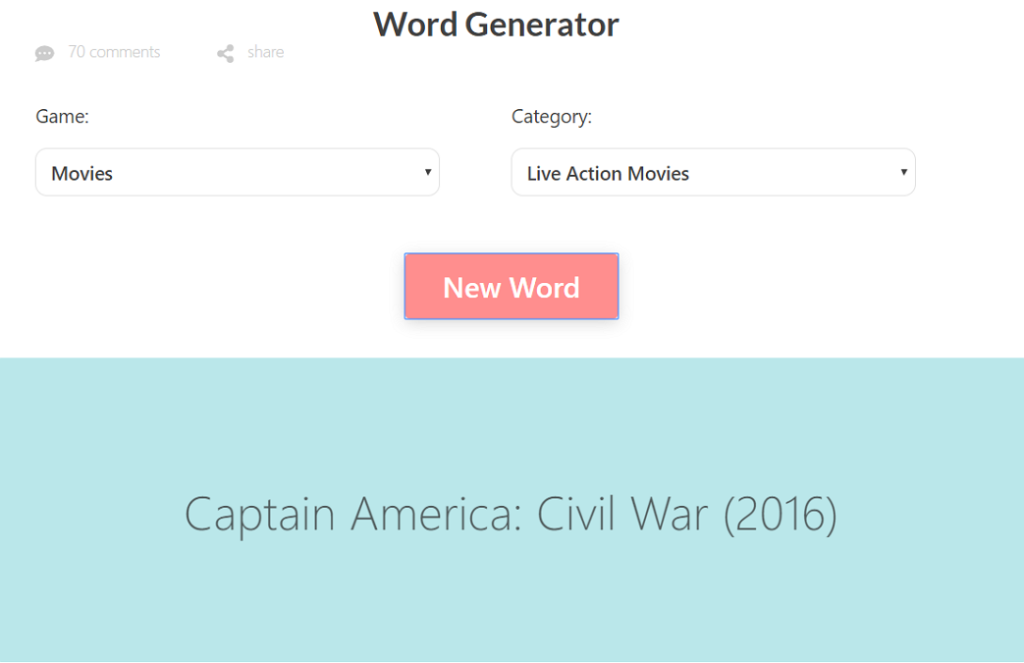














![Hur man avinstallerar McAfee på Windows 11 [5 sätt] Hur man avinstallerar McAfee på Windows 11 [5 sätt]](https://blog.webtech360.com/resources8/images31/image-4917-0105182719945.png)












![Ta reda på hur du gör försättssidor i Google Dokument [Enkla steg] Ta reda på hur du gör försättssidor i Google Dokument [Enkla steg]](https://blog.webtech360.com/resources3/images10/image-336-1008140654862.jpg)

